COGNOS报表维护手册(打印)
Cognos多维分析操作使用手册

Cognos多维分析操作使用手册1.1.1.OLAP展示窗口介绍进入中国电信经营分析系统,点击多维分析中一个分析主题进入该分析主题操作窗口,会出现以下类似的界面:就这个浏览器窗口说明一下将要在后用到一些名词。
浏览器窗口包括:1.1.1.1.维度栏维度:在浏览器窗口顶端,用于过滤每一维数据。
例如下图,该主题的维度包括时间,年,月份,在网时长,城乡标识,用户性质,地域,帐目类型,产品类型,客户类型,客户营销属性,上传省份等。
1.1.1.2.维度导航区维度导航区域用于对显示数据的行列和指标进行替换、嵌套等操作,在浏览器窗口的左部。
1.1.1.3.数据显示区域维度栏的最后一项为指标下拉框,其中各个选项是作为数据显示区域的指标,如果在该立方体中有多个指标,您也可以选择其他的指标显示。
1.1.1.4.层次选择区有些维度分层次展示,如时间维度一般是年->季度->月这样的层次,用鼠标右键点击白色矩形框,会弹出菜单,可以让行或者列的数据向下一层或者上一层展开,使得数据展示更清楚.1.1.1.5.工具栏工具栏位于浏览器窗口右部的底端,如下图:工具栏主要分为以下几部分:图标说明交叉制表显示/缩进式交叉制表显示风格选择简易条形图/饼图/簇状条形图/堆积式条形图/多线/立体条形图等图形显示风格的变化拆分视图,使数据显示在下部分,图形显示在上半部分调整显示选项,行列的数量,指标显示的选项,计算类别的显示等对已经插入的计算行或列进行调整对隐藏显示的进行调整交换行列对显示为0的数据消除80/20隐藏自定义例外项突出显示提供此报表说明在报表中查找类别打开帮助浏览器窗口把数据导出成文件以上是对工具栏每个图标的说明。
当然,只要鼠标放在图标上面就可以看到简单说明,具体的使用在OLAP基本操作里面介绍。
1.1.1.6.OLAP操作实现的功能通过您的 web 浏览器,您可以•浏览信息,在任何维度浏览数据。
在每一个具体的维度里面,点击其下拉框都可以看到其子类别和层次关系。
Cognos-8-业务智能报表和仪表板
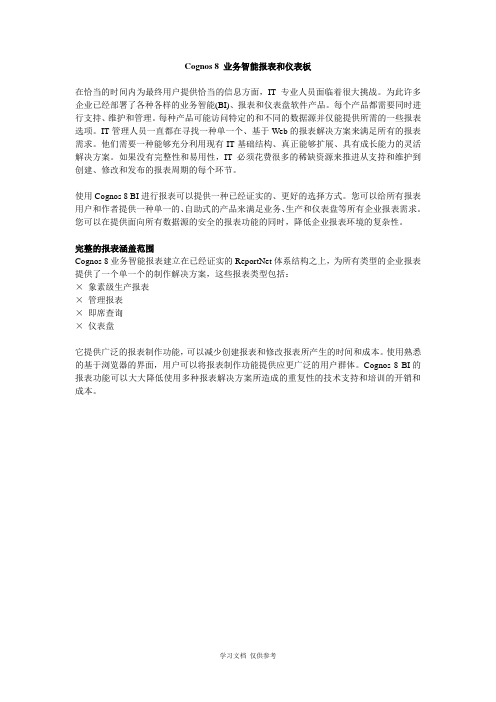
Cognos 8 业务智能报表和仪表板在恰当的时间内为最终用户提供恰当的信息方面,IT专业人员面临着很大挑战。
为此许多企业已经部署了各种各样的业务智能(BI)、报表和仪表盘软件产品。
每个产品都需要同时进行支持、维护和管理。
每种产品可能访问特定的和不同的数据源并仅能提供所需的一些报表选项。
IT管理人员一直都在寻找一种单一个、基于Web的报表解决方案来满足所有的报表需求。
他们需要一种能够充分利用现有IT基础结构、真正能够扩展、具有成长能力的灵活解决方案。
如果没有完整性和易用性,IT必须花费很多的稀缺资源来推进从支持和维护到创建、修改和发布的报表周期的每个环节。
使用Cognos 8 BI进行报表可以提供一种已经证实的、更好的选择方式。
您可以给所有报表用户和作者提供一种单一的、自助式的产品来满足业务、生产和仪表盘等所有企业报表需求。
您可以在提供面向所有数据源的安全的报表功能的同时,降低企业报表环境的复杂性。
完整的报表涵盖范围Cognos 8业务智能报表建立在已经证实的ReportNet体系结构之上,为所有类型的企业报表提供了一个单一个的制作解决方案,这些报表类型包括:×象素级生产报表×管理报表×即席查询×仪表盘它提供广泛的报表制作功能,可以减少创建报表和修改报表所产生的时间和成本。
使用熟悉的基于浏览器的界面,用户可以将报表制作功能提供应更广泛的用户群体。
Cognos 8 BI的报表功能可以大大降低使用多种报表解决方案所造成的重复性的技术支持和培训的开销和成本。
从一个报表制作解决方案提供包括仪表盘可视化在内的所有报表类型适应型流程化报表制作Cognos 8 BI报表可以创建和解释报表所用的时间。
业务用户不必了解数据库逻辑和电脑语言。
Cognos 8 BI报表可以让作者通过将数据和格式元素拖放到一个“空白页”上来创建报表。
对象在报表中以层次形式排列。
就像一个文字处理文档或Web页面一样,用户的报表会自动调整大小以便适合输出格式和介质。
Cognos制作报表--基本范例
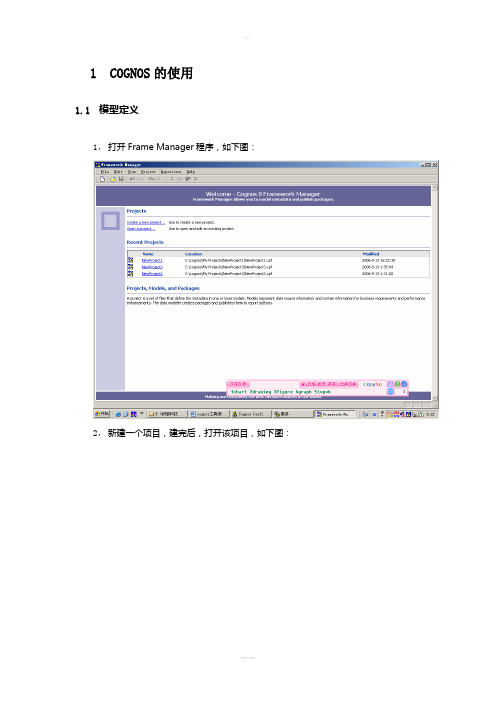
1COGNOS的使用1.1模型定义1,打开Frame Manager程序,如下图:2,新建一个项目,建完后,打开该项目,如下图:3,在界面左边中选择“Packages”,然后单击右键新建一个包。
按照提示一步步做,其中有一步是从数据库的表选所要用到的表,打勾为选用。
4,点击”Diagram”显示表,但表之间还没有建立联接关系,通过建立各表关系后如下图5,然后将该包发布,点击右键该包选择“Publish Package”将其发布。
1.2模型的物理和逻辑定义1,模型定义的规范:将模型分为2个部分,分别为物理层和逻辑层,物理层为从数据源引入表的物理定义和连接关系,逻辑层为业务视角下的逻辑定义。
2,物理层的建立:根据数据分析,设计模型中需创建的物理表,以便尽可能的提高查询语句的运行效率(比较理想的结构是星形结构,一个中间表和多个物理维表)。
在根名字空间(和数据源同名)下,建立一个名为物理层的目录,在物理层文件夹下执行Run Metedate Wizard将数据源中相关的物理表引入这个目录,然后将这些表建立连接关系,建议不要有Orphan表。
如下图:3,逻辑层的定义:在根名字空间下,建立一个名为逻辑层的目录,在逻辑层文件夹下生成Query Subject,Query Subject的字段都是根据业务逻辑从物理层从引入,建议字段名都为中文。
逻辑层中的表为事实表和维表的结构,在事实表中包含维度的编码值和指标的值,维表中包括每个维度上编码值和其名称的对应关系。
也可以根据需要建立Regular Dimension(3.4说明),在逻辑层中不要建立逻辑表之间的关系。
如下图:4,物理层和逻辑层的建立是灵活的,上面说的只是简单的结构,可以根据需要建立多层次的名字空间,不同的名字空间定义不同的物理层和逻辑层。
1.3模型设计的一些技术要点1,首先要了解数据库表的定义和业务需求,以便将报表设计所关联的物理表引入到物理层中。
2,在物理层建立关系要清楚了解表中KEY值的定义和维表与中间表之间的关系,关系中的对应(1对多、多对多)要设置清楚,可以通过察看Determinants来决定,最好咨询数据库设计人员。
COGNOS报表维护手册(打印)

目录第一章编写目的 (2)第二章资产负债管理报表简介 (2)第三章报表目录结构 (2)3.1实际目录 (2)3.2虚拟目录 (3)第四章报表制作流程 (3)4.1编写程序 (3)4.2在I MPROMPTU中连接数据库 (3)4.3制作数据模型生成数据立法体 (14)4.4设置报表发表目录 (29)4.5在P OWER P LAY中制作报表 (33)4.6报表发布 (38)第五章报表用户及权限设置 (39)5.1添加用户 (39)5.2设置角色 (44)5.3建立用户和角色之间的关系 (44)5.4用户及角色的备份与恢复 (45)5.5为报表设置权限 (49)第六章登陆COGNOS查询报表流程 (51)6.1登陆C OGNOS修改报表设置 (51)6.2功能键说明 (59)第七章报表批处理维护 (62)7.1报表批处理简介 (62)7.2报表批处理维护 (62)第一章编写目的本文阐述了资产负债管理报表的维护方法,以及用Cognos制作报表的流程和如何在WEB上查看、修改报表。
第二章资产负债管理报表简介资产负债管理系统中的一部分报表是通过Cognos的报表查询分析系统发布的。
现有日常统计分析工作较多使用EXCEL报表系统,只能通过手工从业务系统中收集数据,进行一些简单、运算量小的静态汇总与分析。
与EXCEL相比,Cognos属于侧重数据分析的商业智能管理系统,能够直接从数据库获取原始数据,根据事先设定的表单自动完成报表编制工作。
另外该系统还有强大的报表编辑、校验、查询和图形功能,能轻松实现数据分拆、检查和直观多维度实时查询。
在Cognos系统中,用户通过IE浏览报表和报表图形。
系统同时允许用户调整报表图形,从多角度观察和分析报表。
Cognos系统组件之间的关系:第三章报表目录结构报表的目录结构分为两种:一个是实际目录,另一个是虚拟目录。
实际目录是指报表文件在计算机中的存储位置(文件存储路径),虚拟目录是指在Cognos中报表的发布路径(制作方法在第四章四节中详细说明)。
cognos使用手册
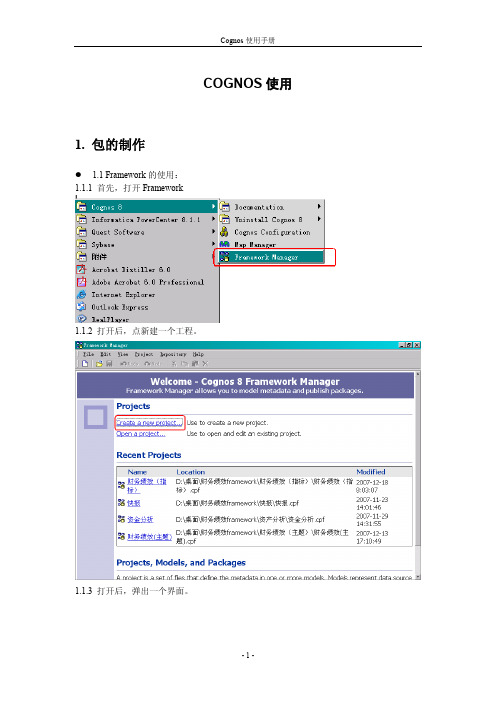
COGNOS使用1. 包的制作1.1 Framework的使用:1.1.1 首先,打开Framework1.1.2 打开后,点新建一个工程。
1.1.3 打开后,弹出一个界面。
1处是填写工程的名字,要按规范来。
2处是选择存放的地址,都统一存在一起,你要知道存在哪了。
1.1.4 点击OK后,弹出一个输入用户名和密码的界面:用户名:dcuser密码:dcuser1.1.5 点击ok后,弹出一个界面选择中文,然后确定。
1.1.6 弹出的界面选择Date Source,,选择NEXT。
1.1.7 弹出的界面选择SDDM,然后点击NEXT。
1.1.8 弹出的界面选择你要做展现所需要的表,然后点击NEXT。
1.1.9 弹出的界面,把第一个勾选掉,然后点击Import。
1.1.10 弹出的界面,直接选择FINISH。
1.2 包的制作1.2.1 点击Diagram,进入后连接表关系(注:副表拉到主表)。
上面这个界面直接点击确定。
1.2.2 然后把各个表名以及字段名改为中文(具体命名方法与各专业有关,都是有相关规范的)。
1.2.2.1 特别:下面我讲下在表中新增一个字段1.先双击表:2.然后,弹出一个界面:点击上面栏,第二个:再点击ADD新增一个字段:此图的例子是新建一个叫做“月份”的字段,字段是从“MONTH_ID”这个字段截取出来的。
MONTH_ID—>200701新增的字段:月份 01月语句:substr(cast_char([SDDM].[TEST_DA TE_TIME].[MONTH_ID] ),5,2)||'月'1.2.3 然后点击新建一个包。
1.2.4 弹出的界面输入包的名字。
(都是有相关规范的,不要乱起,现在做的都要起成类似“练习_XXX”之类的)然后点击NEXT。
1.2.5 然后选择你要发布的表,点击NEXT.1.2.6 一直NEXT,然后FINISH。
弹出的界面选择Yes。
Cognos常用操作手册
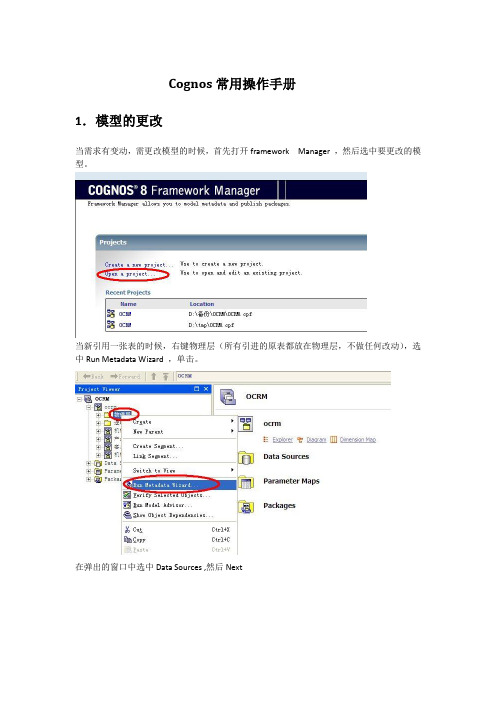
Cognos常用操作手册1.模型的更改当需求有变动,需更改模型的时候,首先打开framework Manager ,然后选中要更改的模型。
当新引用一张表的时候,右键物理层(所有引进的原表都放在物理层,不做任何改动),选中Run Metadata Wizard ,单击。
在弹出的窗口中选中Data Sources ,然后Next选中数据源,单击Next选中OCRMINST展开,展开后选中所要添加表的表名选中后,选择下面的的第一项import and create a unique name ,点击确定去掉前面的钩,不把表所带的任何关系引进来(一般都是引进表之后,自己建立关系)点击import后,导入之后点击finish。
这样就完成表的导入。
接下来完成对表的汉化(翻译),右键逻辑层(对表进行一些加工,抽取有用的字段,过滤所需要的数据等等)选择creat—>Query Subject。
填写表名,单击ok点击后拖拽到右边即可,选好后ok。
如果要对某个字段进行加工计算时(如通过汇率转换币种),单击右下角的add填写字段名称,选好加工字段后,左边的标签切换到Funotions(一些常用的函数),个字段也可以直接翻译。
接下来是展示层(就是打包后能给报表制作人员看的部分),首先在根目录ocrm下,右键create—>Namespace(这是在建模型时为了划分不同的主题,而建多个namespace,但是如果添加的表属于某个名字空间下,那么直接加到他的目录下,不用新建一个新的namespace。
如果是要单独成立一个主题,那么就需要新建一个namespace),建好namespace或选好namespace后,右键单击新建一个Query Subject,之后的步骤跟上面在逻辑层汉化一张表的步骤一样,唯一不同的就是不需要再进行一次汉化了。
这样一张新表从数据源中就引到模型中,进行了汉化和展示。
2.表与表之间建立关系选中两张要建关系的表,右键单击选中Create Relationship,选好相关联的字段,和关系类型(1:1&1:n&n:1…)确定3.切换的数据源如果数据源改变,模型也可以切换数据源,但要保证所切换的数据源要有与模型里的表相同的表名。
IBM Cognos Dynamic Cubes V11.0.0 用户指南说明书
IBM Cognos Dynamic Cubes V11.0.0用户指南IBM©产品信息本文档适用于 IBM Cognos Analytics V11.0.0,并且还可能适用于后续发行版。
版权Licensed Materials-Property of IBM©Copyright IBM Corp.2012,2018.US Government Users Restricted Rights–Use,duplication or disclosure restricted by GSA ADP Schedule Contract with IBM Corp.IBM、IBM徽标和 是 International Business Machines Corp.在全球许多管辖区域注册的商标或注册商标。
其他产品和服务名称可能是 IBM或其他公司的商标。
IBM商标的当前列表可以在 Web上的"Copyright and trademark informa-tion"中获取,网址为:/legal/copytrade.shtml。
以下术语是其他公司的商标或注册商标:v Adobe、Adobe徽标、PostScript和 PostScript徽标是 Adobe Systems Incorporated在美国和/或其他国家或地区的注册商标或商标。
v Microsoft、Windows、Windows NT和 Windows徽标是 Microsoft Corporation在美国和/或其他国家或地区的商标。
v Intel、Intel徽标、Intel Inside、Intel Inside徽标、Intel Centrino、Intel Centrino徽标、Celeron、Intel Xeon、Intel SpeedStep、Itanium和 Pentium是 Intel Corporation或其子公司在美国和其他国家或地区的商标或注册商标。
中国建设银行Cognos报表开发应用手册
中国建设银行C o g n o s报表开发应用手册信息技术管理部厦门开发中心7/18/2007中国建设银行Cognos 报表开发应用手册第 1 页 共 70 页修改记录中国建设银行Cognos 报表开发应用手册第 2 页 共 70 页目录1. 前言 ......................................................................................................................... 5 1.1. 编写目的 ·········································································································· 5 1.2. 参考文档 ·········································································································· 5 1.3. 预期读者 ·········································································································· 5 1.4. 术语定义 ·········································································································· 5 2. COGNOS 简介 ......................................................................................................... 6 2.1. 商务智能简介 ·································································································· 6 2.2. Cognos 功能简介 ····························································································· 6 2.3. Cognos 组件简介 ····························································································· 6 2.4. Cognos Connection 简介 ················································································· 7 3. QUERYSTUDIO 开发手册 ...................................................................................... 10 3.1. QueryStudio 简介 ·························································································· 10 3.2. 创建QueryStudio 报表 ················································································· 13 3.3. 对列表中的数据进行处理 ············································································ 16 3.3.1. 数据汇总 ································································································· 16 3.3.2. 格式化数据 ····························································································· 17 3.3.3. 数据加工计算 ························································································· 18 3.3.4.追溯 (19)3.4. 定义条件样式 ································································································ 20 4. REPORTSTUDIO 开发手册 .................................................................................... 23 4.1. ReportStudio 简介 ························································································· 23 4.2. ReportStudio 组件 ························································································· 23 4.2.1. 报表页面 ································································································· 23 4.2.2. 查询 ········································································································· 25 4.2.3. 变量 ········································································································· 26 4.2.4.列表和交叉表 (27)4.3. 使用RS 制作报表 (28)中国建设银行Cognos 报表开发应用手册第 3 页 共 70 页4.3.1. 使用RS 制作报表流程 ........................................................................... 28 4.3.2. 操作步骤 ................................................................................................. 31 4.4. 项目中常用的做法 . (36)4.4.1. 对数据进行分组 ····················································································· 36 4.4.2. 对数据进行排序 ····················································································· 37 4.4.3. 添加汇总信息 ························································································· 37 4.4.4. 添加页眉页脚 ························································································· 38 4.4.5. 添加头标脚标 ························································································· 38 4.4.6. 添加追溯 ································································································· 39 4.4.7. 创建过滤表达式 ····················································································· 40 4.4.8. 报表钻取 ································································································· 42 4.4.9.函数的应用 (43)5. ANALYSISSTUDIO 开发手册 .................................................................................. 45 5.1. AnalysisStudio 简介 ....................................................................................... 45 5.2. 基本建表操作 ................................................................................................ 45 5.2.1. 拖拽式操作 ............................................................................................. 45 5.2.2. 项目的隐藏、保留和排除 ..................................................................... 45 5.2.3. 展开操作 ................................................................................................. 47 5.2.4. 钻取操作 ................................................................................................. 48 5.2.5. 图表制作 ................................................................................................. 49 5.2.6. 上下文过滤操作 ..................................................................................... 49 5.2.7. 自定义子集操作 ..................................................................................... 49 5.2.8. 表头嵌套操作 ......................................................................................... 50 5.3. 自定义计算项 (51)5.3.1. 算术运算(A RITHMATIC ) ........................................................................ 51 5.3.2. 占比计算 ................................................................................................. 52 5.3.3. 分析型计算 ............................................................................................. 55 5.3.4. 评级 ......................................................................................................... 56 5.3.5. 常量添加(单个项目添加) ................................................................. 60 5.4. 其它操作 .. (61)5.4.1. 显示内容设置 ························································································· 61 5.4.2.过滤设置 (63)中国建设银行Cognos报表开发应用手册6.附件 (69)第4 页共70 页中国建设银行Cognos 报表开发应用手册第 5 页 共 70 页1. 前言1.1. 编写目的《中国建设银行Cognos 报表开发应用手册》是Cognos 报表开发应用的使用说明手册,其中涉及了QueryStudio 、ReportStudio 和AnalysisStudio 这三个报表工具的简介和使用方法,为建行Cognos 报表开发和应用人员提供参考和指导。
Cognos操作手册
Cognos产品操作手册贵州电网项目组2007年1月COGNOS系统操作手册利用Cognos进行数据展现的过程包括建立信息目录,建立imr报表,生成iqd文件,建立展现模型,生成PowerCube,发布PowerCube,制作展现报表,发布到Web Server和展现这一系列的过程。
Cognos系统的操作包括三个主要产品以及一些管理员工具的维护工作。
下面将对Cognos产品的操作进行一个简单的介绍。
1 Cognos产品介绍1.1 介绍Cognos产品的组成现阶段使用的Cognos产品主要包括Impromptu AdministratorAccess Manager AdministrationPowerPlay TransformerPowerPlay Enterprise Server AdministrationUpfront Server AdministrationPowerPlay1.2 工作流程●确定用户需求和数据源●建立中间库,提数●建立查询报表(Impromptu)●生成数据查询文件(Impromptu)●建立查询模型(Transformer)●生成多维数据立方体(Transformer )●发布(PowerPlay Enterprise Server)●数据展现(PowerPlay/IE)2 Impromptu产品Improptu是一个基于Windows桌面的强有力的交互数据报表工具。
生成报表并发布(需要另外购买Cognos IWR)使用Improptu可以完成以下功能:1)从各种数据源查询数据,包括桌面、LAN、Clint/Server环境;2)从数据库中查询数据,而不需要有专业编程知识;3)生成报表并发布。
Impromptu 是企业级、交互式数据库查询和报表生成工具。
该产品有如下特点:. 信息管理员通过定义Catalog(信息目录)将数据库的数据结构按业务用户的需求和数据访问规则来展现,此类似于数据仓库的数据视图,使用户面对的不是后台复杂的数据结构和技术细节,而是自己熟悉的业务术语、数据结构。
Cognos-8-ReportStudio-操作手册_精选
Reportstudio操作手册Reportstudio具有强大的报表制作功能和展示功能的组件。
它所展现的报表基于Framework定制出的数据结构,Reportstudio是基于Web的即席查询报表制作工具,不用安装任何插件,用户可以在浏览器中制作报表,格式灵活,元素丰富,并且可以制作例如KPI,地图,仪表盘等特色报表。
1、编辑模式打开报表进入公共文件夹,打开要查询分析的数据包,例如户外销售与零售商。
点击一个Reportstudio报表右侧的按钮,如下图所示红圈处。
则打开一个新的浏览器,进入该报表的编辑模式:2、新建报表。
左上角三个按钮分别是新建,打开,保存,点击新建:弹出新建提示框,在数据包位置是现在使用的数据包名称,点击数据报右侧的红圈处,可以转换成其他的数据包,也可以转换数据报使用的语言,如英语改为中文。
新建的表样格式有空白,列表,交叉表,图表等等,使用熟练以后可以新建一个空白表,然后把需要的插件,如列表,交叉表,图表等手工加入进来。
下面我们以新建一个空白表为例子,选择空白,点确定:如上图,默认可插入对象选择深红色圈处“来源”,表示在可插入对象一栏显示现在数据包中已经定义好的数据。
点中第二个红圈处“数据项”时,可插入对象栏显示现在报表查询中已经有的数据项,第三个红圈处是“工具箱”。
左下角是属性栏目,表示当前选中对象的属性,一般包括条件,方框,颜色背景,字体等,当然,不同的对象有着各自不同的属性,上图中选中的区域为空白区域。
3、创建页眉,创建页脚,加标题。
1、创建页眉选中空白区域后,右上角红圈处分别为,给列表加页眉页脚,创建页眉,创建页脚。
点击创建页眉,如下图所示,页眉有了以后,选中工具箱:2、创建标题在工具箱里选中文本项目,拖动它到右侧的页眉里面。
如下图所示:单击选中“双击以编辑文本”,则左下角属性栏里显示该文本项目的属性,可以双击以编辑文本,也可以在属性栏目中红圈部分点开,编辑要显示的文本。
- 1、下载文档前请自行甄别文档内容的完整性,平台不提供额外的编辑、内容补充、找答案等附加服务。
- 2、"仅部分预览"的文档,不可在线预览部分如存在完整性等问题,可反馈申请退款(可完整预览的文档不适用该条件!)。
- 3、如文档侵犯您的权益,请联系客服反馈,我们会尽快为您处理(人工客服工作时间:9:00-18:30)。
目录第一章编写目的 (2)第二章资产负债管理报表简介 (2)第三章报表目录结构 (2)3.1实际目录 (2)3.2虚拟目录 (3)第四章报表制作流程 (3)4.1编写程序 (3)4.2在I MPROMPTU中连接数据库 (3)4.3制作数据模型生成数据立法体 (14)4.4设置报表发表目录 (29)4.5在P OWER P LAY中制作报表 (33)4.6报表发布 (38)第五章报表用户及权限设置 (39)5.1添加用户 (39)5.2设置角色 (43)5.3建立用户和角色之间的关系 (44)5.4用户及角色的备份与恢复 (45)5.5为报表设置权限 (48)第六章登陆COGNOS查询报表流程 (50)6.1登陆C OGNOS修改报表设置 (50)6.2功能键说明 (58)第七章报表批处理维护 (60)7.1报表批处理简介 (60)7.2报表批处理维护 (61)第一章编写目的本文阐述了资产负债管理报表的维护方法,以及用Cognos制作报表的流程和如何在WEB上查看、修改报表。
第二章资产负债管理报表简介资产负债管理系统中的一部分报表是通过Cognos的报表查询分析系统发布的。
现有日常统计分析工作较多使用EXCEL报表系统,只能通过手工从业务系统中收集数据,进行一些简单、运算量小的静态汇总与分析。
与EXCEL相比,Cognos属于侧重数据分析的商业智能管理系统,能够直接从数据库获取原始数据,根据事先设定的表单自动完成报表编制工作。
另外该系统还有强大的报表编辑、校验、查询和图形功能,能轻松实现数据分拆、检查和直观多维度实时查询。
在Cognos系统中,用户通过IE浏览报表和报表图形。
系统同时允许用户调整报表图形,从多角度观察和分析报表。
Cognos系统组件之间的关系:第三章报表目录结构报表的目录结构分为两种:一个是实际目录,另一个是虚拟目录。
实际目录是指报表文件在计算机中的存储位置(文件存储路径),虚拟目录是指在Cognos中报表的发布路径(制作方法在第四章四节中详细说明)。
3.1实际目录report|---special_rpt|---bin|---imr|---pyi|---mdc|---ppx|---standard_rpt|---bin|---imr|---pyi|---mdc|---ppxspecial_rpt文件夹下是特殊化报表目录。
standard_rpt文件夹下是标准化报表目录。
bin是批处理目录,包括数据加载批处理程序和模型刷新批处理程序。
imr是报表数据源目录,用Impromptu制作的imr文件和iqd文件放在此目录下。
pyi是模型文件目录,用PowerPlay Transformer制作的pyi文件放在此目录下。
mdc是数据立方体文件目录,从pyi文件中生成的mdc文件放在此目录下。
ppx是报表文件目录,用PowerPlay制作的ppx文件放在此目录下。
3.2虚拟目录Server name|---std_mdc|---std_ppx|---spe_mdc|---spe_ppxServer name是报表发表服务器名称,Server name与计算机名相同,例如计算机名是Eissrv,则Server name就是Eissrv。
std_mdc是标准化报表的数据立方体虚拟文件夹。
std_ppx是标准化报表的报表发表虚拟文件夹。
spe_mdc是特殊化报表的数据立方体虚拟文件夹。
spe_ppx是特殊化报表的报表发表虚拟文件夹第四章报表制作流程本章及以下各章以特殊化报表《各分行人民币金融机构存款利率情况表》为例,阐述报表的制作过程和Cognos的使用方法。
4.1编写程序首先在数据库中新建一个表tj_rmbjrjgckllqkb用于存储报表数据,然后编写一个存储过程citic_proc_rmbjrjgckllqkb将报表需要的数据信息加载到tj_rmbjrjgckllqkb中,最后通过特殊化报表主程序citic_proc_main根据报表发表时机调用程序。
详细说明请查看《报表设计手册》。
4.2在Impromptu中连接数据库报表与数据库的连接是通过Impromptu实现的,在Impromptu中可以定义数据库连接,可以生成数据查询文件iqd,也可以制作即席报表imr,在本资产负债管理报表系统中imr只是在修改iqd文件时使用。
1)在\oracle\ora92\network\admin路径下打开TNSNAMES.ORA文件,编辑下列文本,输入数据库连接名称dmssrv(注意:前面不能有空格),在Host后面输入IP地址或者计算机名,编辑完成后点击“保存”。
2)请单击您电脑左下角的“开始→程序→Cognos Series 7 Version2→Cognos Impromptu Administrator”,启动Impromptu程序。
3)打开Impromptu程序后,如果您是第一次使用将打开“Welcome”对话框,将“Show this dialog in the future”前的对钩选掉,点击“Close”。
4)在菜单中点击“Catalog→Databases”,打开“Database definition Manager”对话框,Impormptu 可以连接很多数据库,例如DB2、SQL Server、Oracle、Sybase等,也可以通过ODBC来连接数据库,我们的系统使用Oracle。
5)选中“Oracle”,点击“New Database…”,弹出“Database Definition – Oracle”对话框。
6)在“Logical database name”处输入DMS,在“SQL*Net connect string”处数据dmssrv,然后点击“Test…”,弹出“Test Attach to Database”对话框。
7)在“User ID”输入要连接数据库的用户名,在“Password”输入秘密,点击“OK”,如果数据库连接成功,弹出“Successful Attachment”提示框。
8)点击“OK”,一个数据库连接完成。
重复执行步骤5)至8),分别配置ALM、DMS、ETL、FTP,ALM是连接标准报表中的ALM报表的,DMS报表的。
Logical database name ALM DMS ETL FTPSQL*Net connect string dmssrv dmssrv etlsrv dmssrvUser ID alm dms etl ftpPassword cactus sms etl ftp9)在菜单中点击“Catalog→New”,弹出Cosgnos登陆界面,10)输入用户名和密码,以管理员administrator登陆,点击“Log On”,弹出“New Catalog”对话框。
11)点击“Browse”选择文件保存路径,输入文件名称,在“Database Name”处选择“DMS”,点击“OK”,弹出Catalog登陆对话框。
12)在“User ID”输入数据库用户名dms,数据库密码dms,点击“OK”,弹出“Tablse”对话框。
13)在“Database tables”中选择“DMS→TJ_RMBJRJGCKLLQKB”,点击“Add-->”,将人民币金融机构存款利率情况表加入“Catalog tables”中。
14)由于本例只用到一个表没有与其他表建立连接,所以“Create joins”选择“None”,点击“OK”,将TJ_RMBJRJGCKLLQKB加入到“特殊报表.cat”目录文件中。
15)编辑表及字段名称,在菜单中点击“Catalog→Folders”,弹出“Folders”对话框。
16)选择“Tj_Rmbjrjgckllqkb”,点击“Edit”,弹出“Edit Name”对话框。
17)将“Tj_Rmbjrjgckllqkb”修改为“各分行人民币金融机构存款利率情况表”,点击“OK”,完成表名称修改。
18)点击“各分行人民币金融机构存款利率情况表”前面的“+”,将字段展开,选择“As Of Dt”,点击“Edit”,弹出“Edit Name”对话框。
19)将“As Of Dt”修改为“数据日期”,点击“OK”,然后依次修改下面各字段名称。
点击“OK”,完成表及字段名称修改。
20)在菜单中点击“File→New”,弹出“New”对话框。
21)选择“Simple List”,点击“OK”,弹出“Query”对话框。
22)在“Catalog”中点击“各分行人民币金融机构存款利率情况表”左侧的“+”将表展开,23)选中所有字段,点击“->”,将字段加入“Query data”中。
24)点击“OK”,一即席报表各分行人民币金融机构存款利率情况表就制作出来了。
25)数据标题,将标题修改为“各分行人民币金融机构存款利率情况表”,然后保存,生成文件“各分行人民币金融机构存款利率情况表.imr”,然后点击“File→Save As”,保存类型选择“IQD”,点击“保存”,生成“各分行人民币金融机构存款利率情况表.iqd”文件。
4.3制作数据模型生成数据立法体数据模型文件*.pyi和数据立方体文件*.mdc是用PowerPlay Trasformer制作的。
4.3.1单击您电脑左下角的“开始→程序→Cognos Series 7 Version2→tools→PowerPlay Transformer”,启动PowerPlay Transformer程序。
4.3.2点击“File→New”,新建数据模型,如果您是第一次使用PowerPlay Transformer,将弹出“New Model”的说明界面。
4.3.3将“Show this page in the future”左侧的对钩选掉,点击“下一步”,弹出“New Model”模型名称输入界面。
4.3.4在“Model name”输入“各分行人民币金融机构存款利率情况表”,点击“下一步”,弹出“New Model”数据源名称输入及数据源类型选择界面。
4.3.5在“Data source name”输入“各分行人民币金融机构存款利率情况表”,“Data source type”选择默认的“Impromptu Query Definition”,点击“下一步”,弹出“New Model”的数据源文件选择界面。
4.3.6点击“Browse”选择在4.2.25中生成的“各分行人民币金融机构存款利率情况表.iqd”文件,点击“下一步”,弹出“New Model”的模型自动设置界面。
4.3.7这一步我们通常选择手工设计,而不是自动设计。
